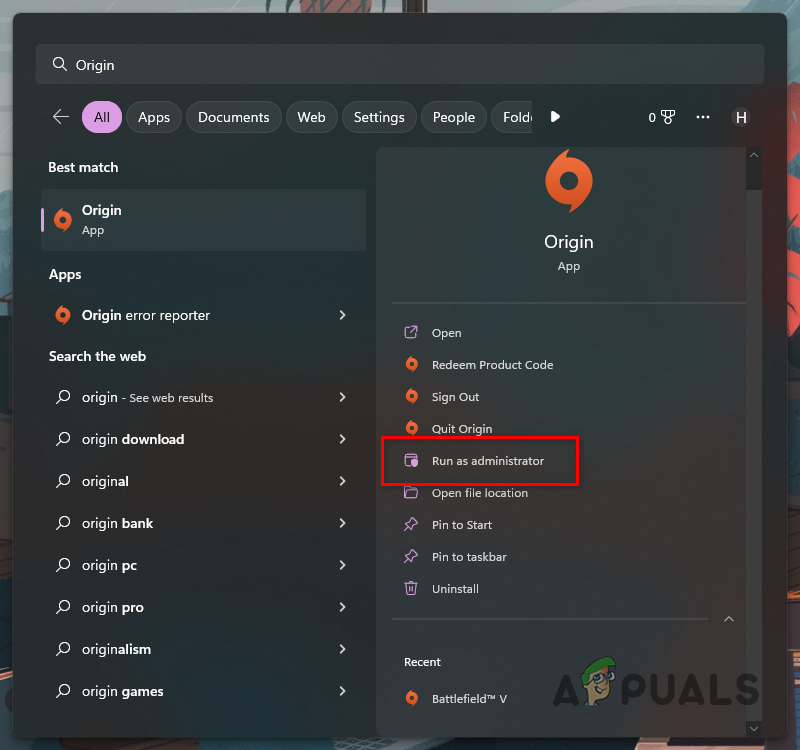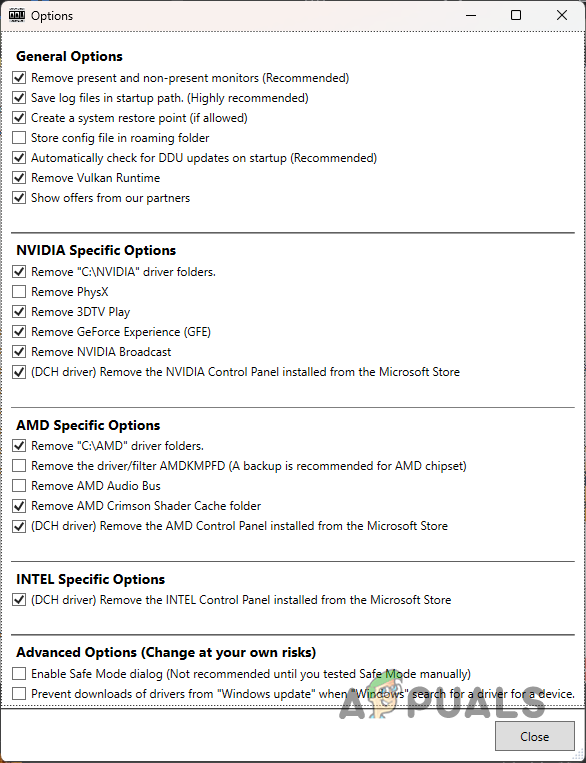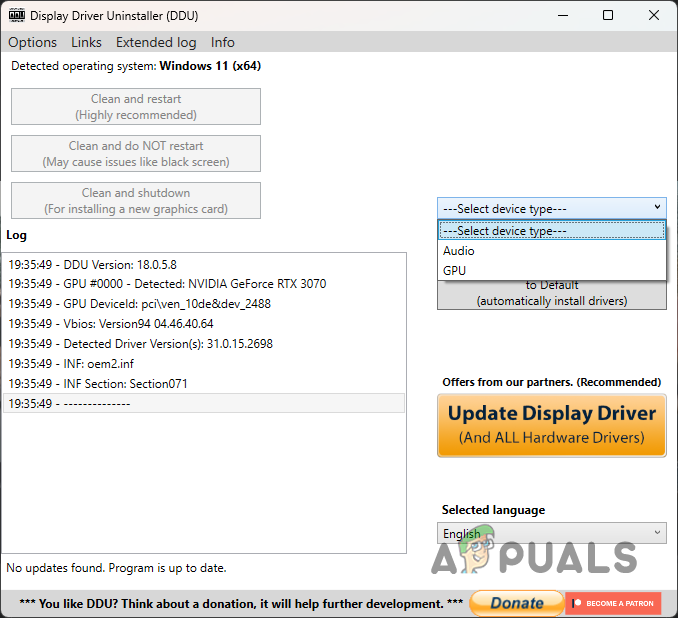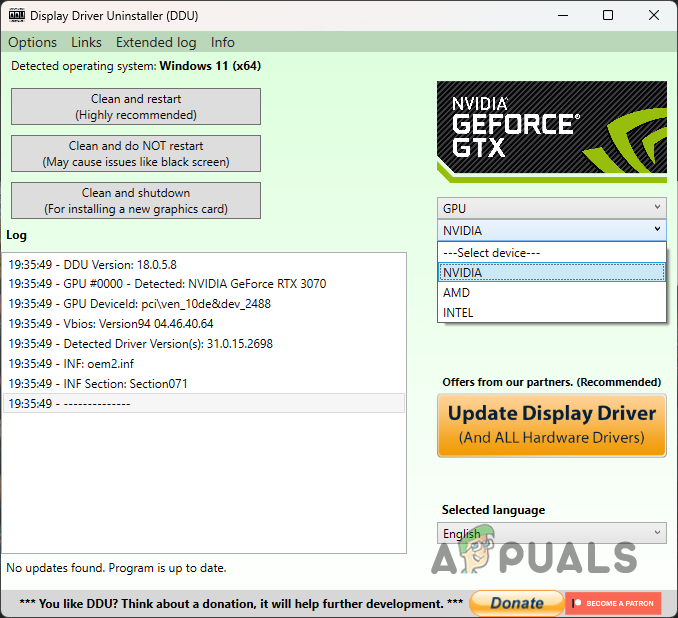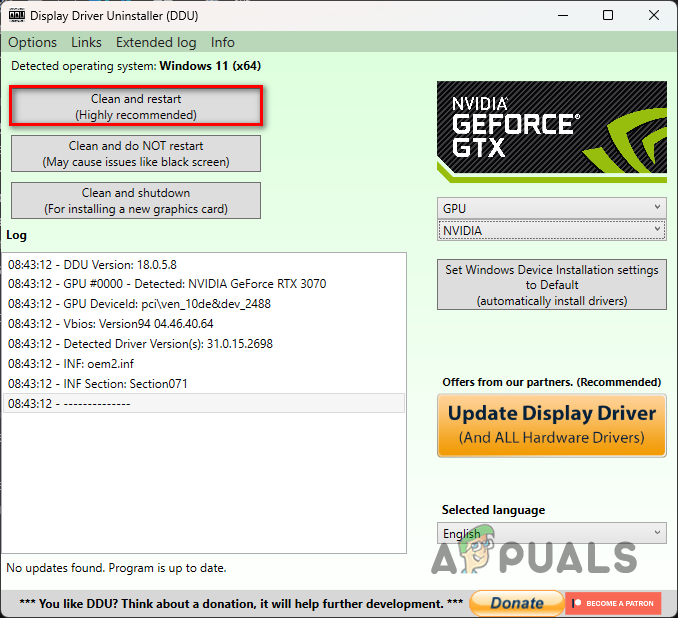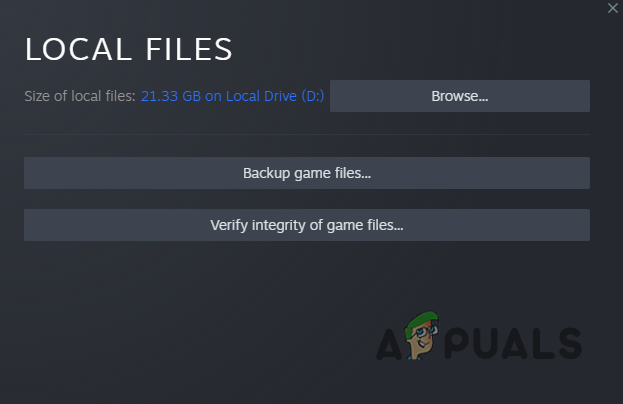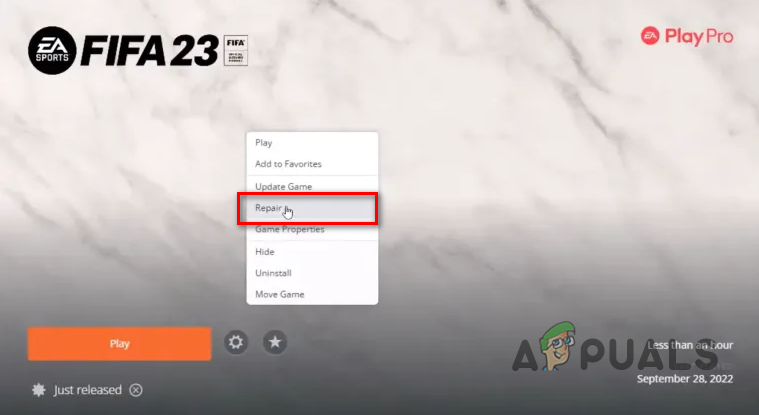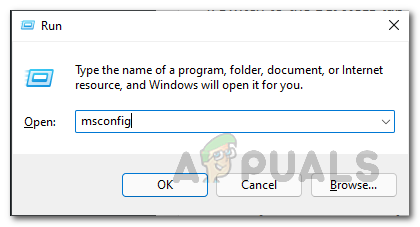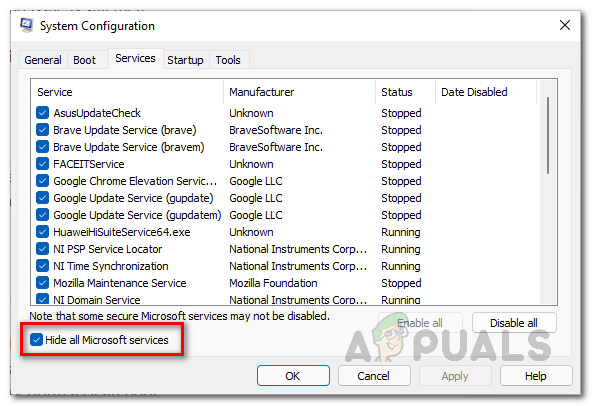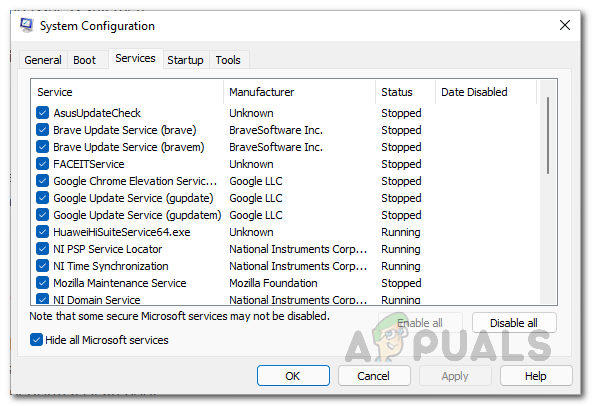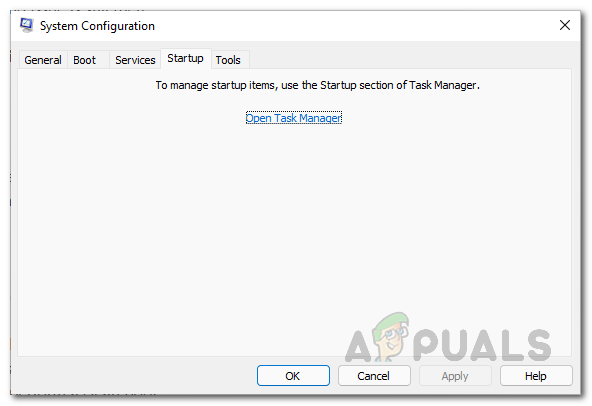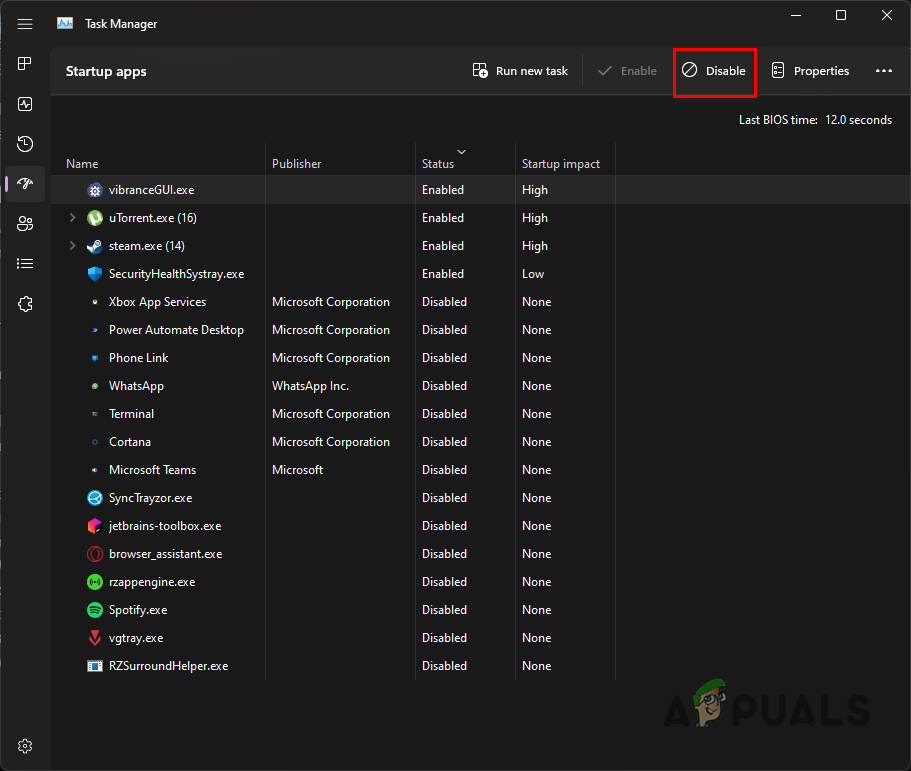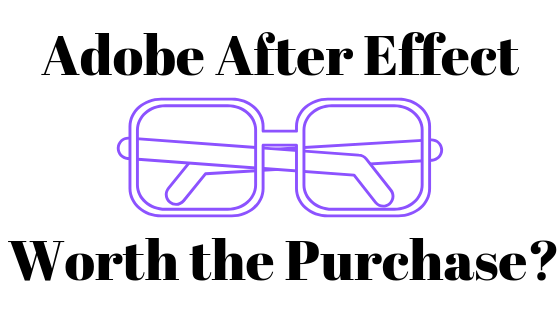Как исправить сбой FIFA 23 на ПК?
Локальная копия ваших настроек, недостаточные разрешения приложения и многое другое может привести к сбоям FIFA 23. В некоторых сценариях игра может зависнуть при переходе в режим карьеры, а в других случаях вы можете столкнуться с этим во время игры.

Программы для Windows, мобильные приложения, игры - ВСЁ БЕСПЛАТНО, в нашем закрытом телеграмм канале - Подписывайтесь:)
Постороннее вмешательство — еще один важный фактор постоянных сбоев игры. Чтобы помочь вам решить эту проблему, мы составили список различных методов, которые вы можете применить на своем компьютере. Без дальнейших проволочек, давайте приступим.
1. Запустите Origin от имени администратора
Первый шаг по устранению неполадок, который вы должны предпринять, когда ваша игра продолжает падать, — это запустить Origin с правами администратора. В некоторых случаях проблема может возникнуть из-за того, что игровой процесс не имеет достаточных разрешений в вашей среде Windows.
Это может привести к тому, что фоновые процессы будут мешать игровому процессу, особенно ваша сторонняя программа безопасности. Чтобы решить эту проблему, вы можете запустить Origin с правами администратора. Когда вы сделаете это, процессы, запущенные Origin, также будут иметь повышенные разрешения, и они смогут выжить без каких-либо проблем.
Для этого следуйте приведенным ниже инструкциям:
- Сначала откройте меню «Пуск» и найдите Origin.
- С правой стороны нажмите «Запуск от имени администратора».

- Кроме того, вы можете щелкнуть правой кнопкой мыши показанный результат Origin и выбрать параметр «Запуск от имени администратора» в раскрывающемся меню.
- Нажмите «Да» в последующем диалоговом окне «Контроль учетных записей пользователей».
- Посмотрите, решит ли это проблему. Если проблема не устранена, перейдите к следующему способу ниже.
2. Удалить файл настроек
Каждая игра на вашем компьютере локально хранит файл с вашими внутриигровыми настройками и предпочтениями. Эти файлы загружаются игрой при каждом запуске.
Однако в некоторых случаях повреждение или повреждение файла настроек может привести к сбою FIFA 23. Если этот сценарий применим, вам придется удалить файл локальных настроек с вашего компьютера. Это совершенно безопасно, и новый файл будет создан автоматически при запуске игры. Вам придется переделать настройки, так что об этом следует помнить.
С учетом сказанного следуйте приведенным ниже инструкциям, чтобы удалить файл настроек:
- Начните с открытия окна Проводника.

- В окне проводника перейдите по следующему пути: C:\Users\<Ваше имя пользователя>\Documents\FIFA 23\settings
- В каталоге настроек найдите файл Settings2022 и удалите его.
- Сделав это, снова запустите FIFA 23 и посмотрите, сохраняется ли проблема.
3. Закройте GeForce Experience (только для пользователей Nvidia)
GeForce Experience позволяет пользователям NVIDIA лучше контролировать использование своей видеокарты. От оптимизации настроек игры до автоматического обновления графических драйверов — GeForce Experience имеет несколько полезных функций.
Однако известно, что программа вызывает проблемы с FIFA 23. Это может быть связано с ее вмешательством в каждую игру на вашем компьютере, когда программа работает в фоновом режиме. Это потому, что он предлагает внутриигровой оверлей и дополнительные функции, которые могут улучшить ваш игровой процесс в целом.
При этом, несмотря на преимущества, не стоит запускать в фоновом режиме, если программа вылетает из игры. Таким образом, мы рекомендуем закрыть GeForce Experience в фоновом режиме, если он работает, и посмотреть, продолжает ли FIFA 23 падать.
4. Переустановите графические драйверы
Графические драйверы важны для любого компьютера, чтобы взаимодействовать с установленной на материнской плате видеокартой. Когда дело доходит до игр, графические драйверы играют жизненно важную роль, поскольку игры сильно зависят от вашей видеокарты.
Поэтому, если на вашем компьютере установлены устаревшие драйверы или они повреждены из-за недавнего обновления, вы не сможете нормально играть в игры на своем компьютере. Если этот сценарий применим, вам придется переустановить графические драйверы.
Чтобы удалить графические драйверы, вы можете использовать стороннее приложение, такое как Display Driver Uninstaller (DDU), поскольку оно не оставляет следов драйвера. Следуйте приведенным ниже инструкциям, чтобы сделать это:
- Начните с загрузки последней версии DDU с официального сайта здесь.
- Извлеките файлы в любое желаемое место, а затем перейдите к нему.
- Там откройте файл Display Driver Uninstaller.exe.
- Когда DDU запустится, вам будет показан экран общих параметров. Вы можете нажать OK, чтобы продолжить.

- После этого выберите GPU в раскрывающемся меню «Выбрать тип устройства».

- Следуйте этому, выбрав производителя графического процессора в следующем раскрывающемся меню.

- Наконец, нажмите кнопку «Очистить и перезапустить», чтобы удалить драйверы.

- После удаления драйверов зайдите на веб-сайт производителя и загрузите последние версии драйверов, доступных для вашей видеокарты.
- Установите драйверы и посмотрите, сохраняется ли проблема.
5. Проверьте файлы игры
В некоторых случаях причиной проблемы могут быть игровые файлы FIFA 23 на вашем компьютере. Это может произойти, если файлы игры повреждены или у вас вообще отсутствуют определенные игровые файлы.
Если этот случай относится к вам, вы можете решить проблему, просто восстановив игровые файлы на вашем соответствующем клиенте. Это довольно просто сделать; следуйте приведенным ниже инструкциям для соответствующего клиента:
Готовить на пару
- Сначала откройте клиент Steam на своем компьютере и перейдите в игровую библиотеку.
- Там щелкните правой кнопкой мыши FIFA 23 и выберите «Свойства» в раскрывающемся меню.
- В окне «Свойства» перейдите на вкладку «Локальные файлы».
- Там нажмите кнопку «Проверить целостность файлов игры». Дождитесь завершения сканирования.

Источник
- Начните с открытия Origin на вашем ПК.
- Когда Origin откроется, нажмите FIFA 23.
- Затем нажмите на значок шестеренки рядом с кнопкой «Воспроизвести».
- В экранном меню выберите вариант «Восстановить».

- Подождите, пока игра будет восстановлена, а затем посмотрите, сохраняется ли проблема.
6. Выполните чистую загрузку
Наконец, если ни один из упомянутых методов не устранил проблему для вас, есть большая вероятность, что проблема вызвана сторонним приложением на вашем компьютере. Вы можете выполнить чистую загрузку, чтобы подтвердить свои подозрения в таком сценарии.
Чистая загрузка запускает Windows только с необходимыми службами, работающими в фоновом режиме. Это означает, что сторонние приложения не могут запускаться автоматически при запуске. Если проблема исчезнет при чистой загрузке, будет очевидно, что проблема вызвана сторонней службой на вашем компьютере.
В таком сценарии вы можете включать службы одну за другой, чтобы обнаружить проблемное приложение. Следуйте приведенным ниже инструкциям, чтобы выполнить чистую загрузку:
- Сначала откройте диалоговое окно «Выполнить», нажав клавишу Windows + R на клавиатуре.
- В диалоговом окне «Выполнить» введите msconfig и нажмите клавишу Enter.

- Это откроет окно конфигурации системы. Перейдите на вкладку Услуги.
- Затем установите флажок «Скрыть все службы Microsoft».

- После этого нажмите кнопку «Отключить все» и нажмите «Применить».

- Следуйте этому, переключившись на вкладку «Автозагрузка».
- Там нажмите на опцию «Открыть диспетчер задач».

- В окне диспетчера задач выберите каждое приложение по одному и нажмите «Отключить», чтобы остановить его запуск при запуске.

- Сделав это, перезагрузите компьютер и посмотрите, не вылетает ли игра.
Программы для Windows, мобильные приложения, игры - ВСЁ БЕСПЛАТНО, в нашем закрытом телеграмм канале - Подписывайтесь:)